Rozmowy wideo na Instagramie nie działają na Androidzie – naprawa
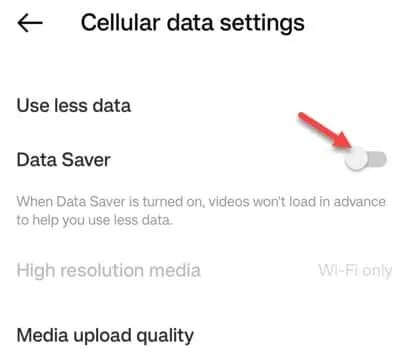
Poprawka 1 – Zamknij aplikację i uruchom ją ponownie
Krok 1 – Po prostu zamknij aplikację Instagram .
Krok 2 – Poczekaj kilka sekund. Następnie ponownie uruchom aplikację Instagram na telefonie.
Poprawka 2 – Wyłącz opcję zapisywania danych
Krok 1 – Uruchom Instagram .
Krok 2 – Następnie przejdź do swojego profilu ze stacji dokującej. Tam, w prawym górnym rogu, znajdziesz opcję „ ≡ ”. Dotknij tego.
Krok 3 – Na koniec dotknij ustawienia „ Ustawienia i prywatność ”, aby uzyskać do niego dostęp.
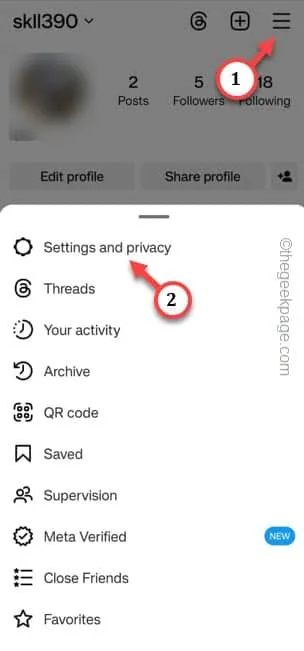
Krok 4 – Przewiń w dół, aby znaleźć i otworzyć „ Wykorzystanie danych i jakość multimediów ”, aby uzyskać do tego dostęp.
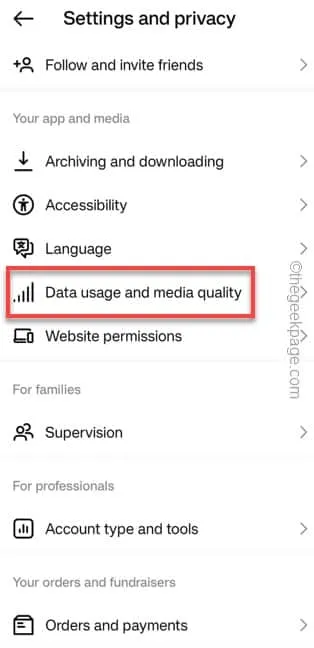
Krok 5 – Na stronie ustawień danych komórkowych zmień komunikat „ Oszczędzanie danych ” na tryb „ Wyłączony ”.
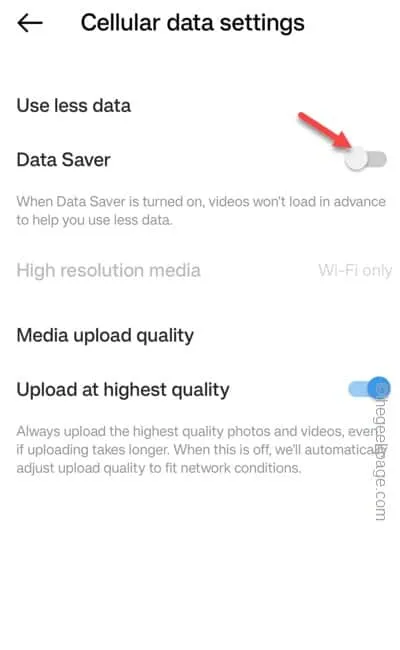
Poprawka 3 – Upewnij się, że Instagram ma uprawnienia do aparatu, mikrofonu
Krok 1 – Szybko poszukaj aplikacji „ Instagram ”.
Krok 2 – Przytrzymaj tę ikonę, aby otworzyć menu kontekstowe. Po prostu dotknij przycisku „ ⓘ ”, aby poznać więcej opcji.
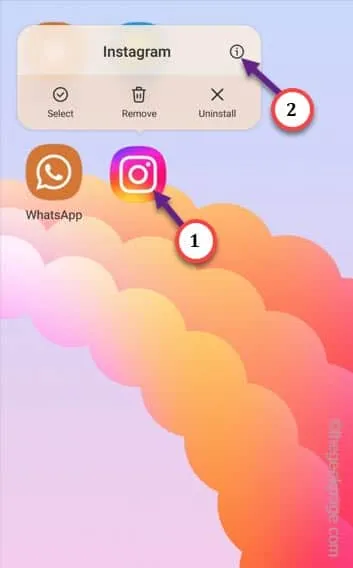
Krok 3 – W oknie ustawień Instagram otwórz kartę „ Uprawnienia ”, aby uzyskać do niej dostęp.
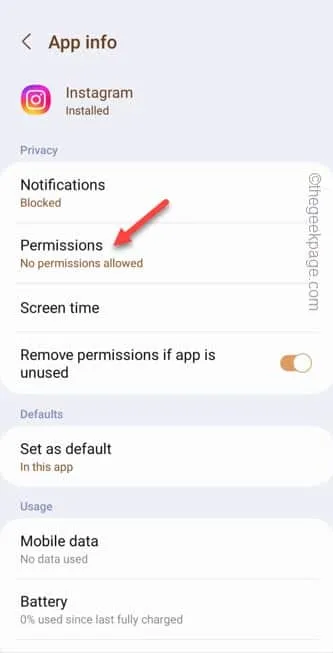
Krok 4 – Instagram potrzebuje różnych uprawnień na twoim telefonie. Przesuń palcem w dół i poszukaj uprawnienia „ Aparat ”, aby uzyskać do niego dostęp.
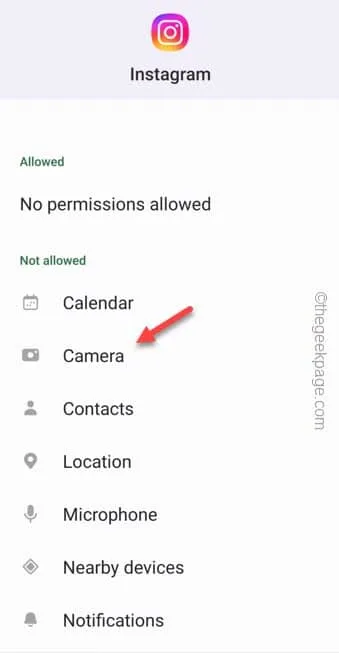
Krok 5 – Zmień ustawienie na „ Zezwalaj ”.
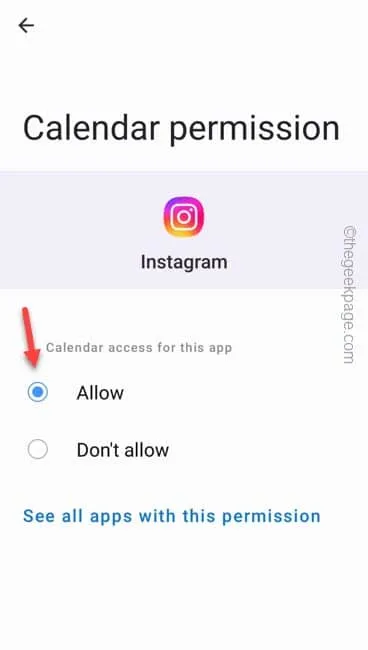
Krok 6 – Wróć do głównej strony Uprawnienia.
Krok 7 – Stuknij uprawnienia „ Mikrofon ”, aby uzyskać do tego dostęp.
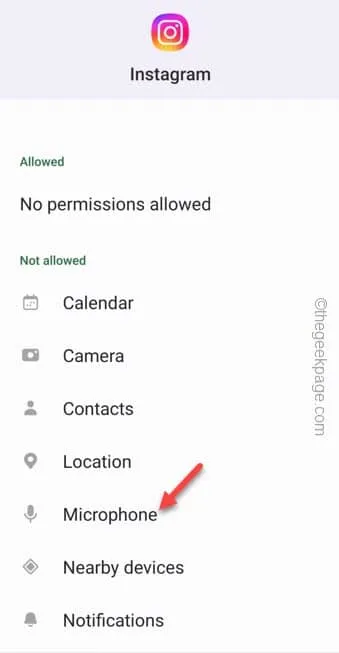
Krok 8 – W tym czasie przełącz go na „ Zezwalaj tylko podczas korzystania z aplikacji ”, aby użyć tego ustawienia.
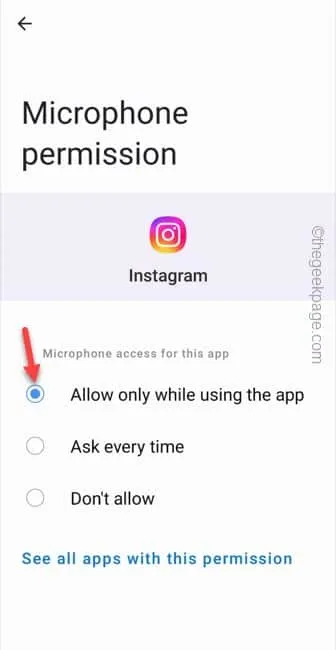
Następnie zamknij okno Ustawienia .
Poprawka 4 – Spróbuj przełączyć się na Wi-Fi
Poprawka 5 – Zamknij aplikację Messenger, WhatsApp lub Facebook
Poprawka 6 – Wyczyść dane na Instagramie
Krok 1 – Przejdź do aplikacji Instagram .
Krok 2 – Następnie przytrzymaj ikonę aplikacji i użyj przycisku „ ⓘ ”, aby otworzyć Instagram.
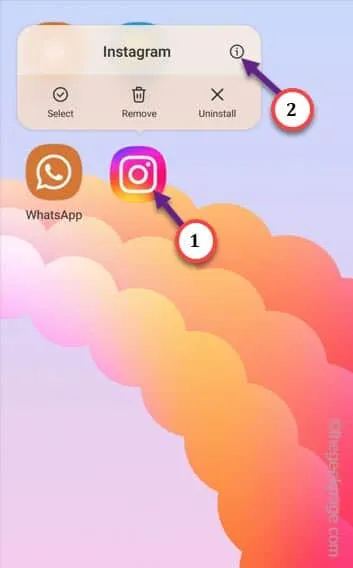
Krok 3 – Otwórz opcje „ Przechowywanie ”, aby uzyskać dostęp do opcji przechowywania na Instagramie.
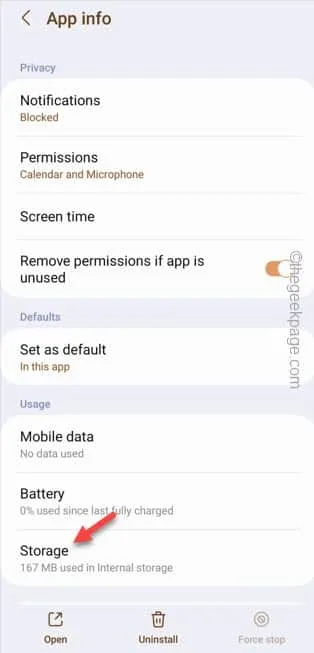
Krok 4 – Po prostu dotknij „ Wyczyść pamięć podręczną ”, aby wyczyścić pamięć podręczną Instagrama.
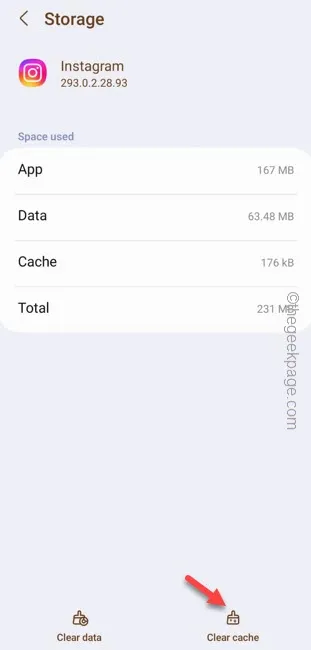
Krok 5 – Dotknij „ Wyczyść dane ”, aby wyczyścić Instagram.
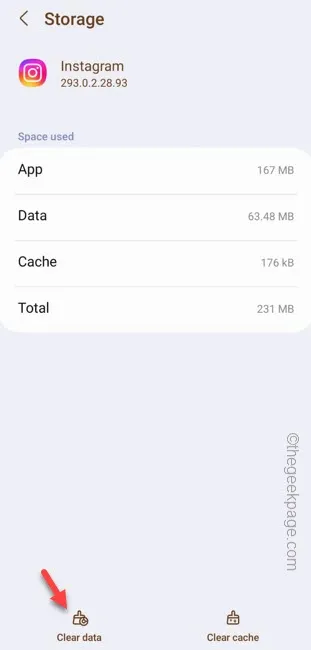



Dodaj komentarz